
- Documentos
- Noticias
- Cursos
- Más..
- Nosotros
Sobre Nosotros
Ayudando a arquitectos y estudiantes a encontrar información desde 1998
El Buscador de Arquitectura se dedica a investigar, recopilar y clasificar la información sobre Arquitectura y Construcción disponible en Internet, creando una enorme colección de información. Los arquitectos, estudiantes y personas interesadas en el tema, puedan encontrar fácilmente la información que necesitan para su desarrollo personal, profesional o entretenimiento.
Más...Contáctarnos
Buscador de Arquitectura , S.A. de C.V.
Detroit #9 Despacho 704
Col. Nochebuena
Máxico DF. CP 03720
MEXICO
Horario: Lunes a Viernes 9:30 hrs a 17:00 hrs
Formulario de contacto aquí... - Usuarios
 Boletín de Arquitectura
Boletín de Arquitectura RSS
RSS Twitter
Twitter Facebook
Facebook

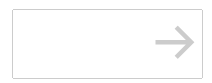
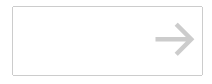
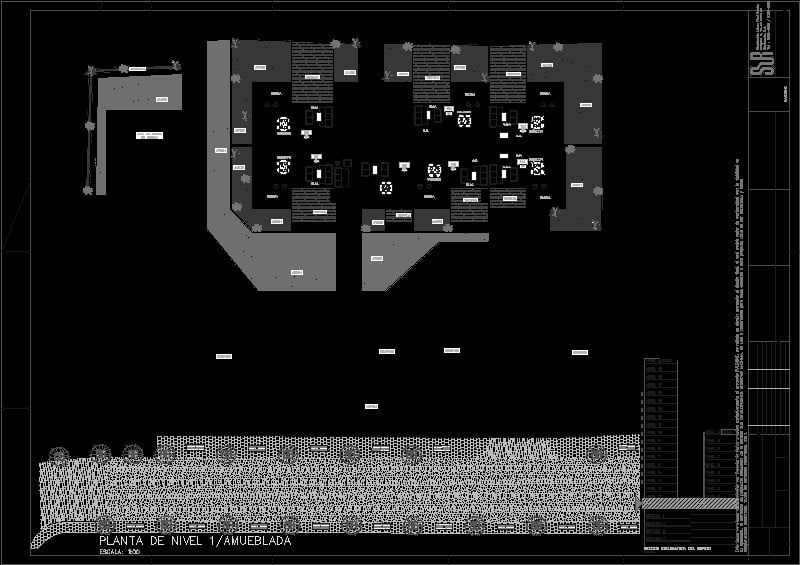
Enlaces patrocinados